Photoshop爱情签名图设计:制作浪漫中秋节情侣爱情个性签名图
时间:2022-11-26
浏览:3
PS爱情签名图设计:制作浪漫中秋节情侣爱情个性签名图,一辈子de疼爱。本教程主要使用的工具是形状及钢笔工具,通过笔画的调整与形状的组合,来完成艺术文字的制作。
效果图:

素材图:


新建画布,700*500像素,输入方案“一辈子疼爱”思源宋体,红色

右键图层转为形状
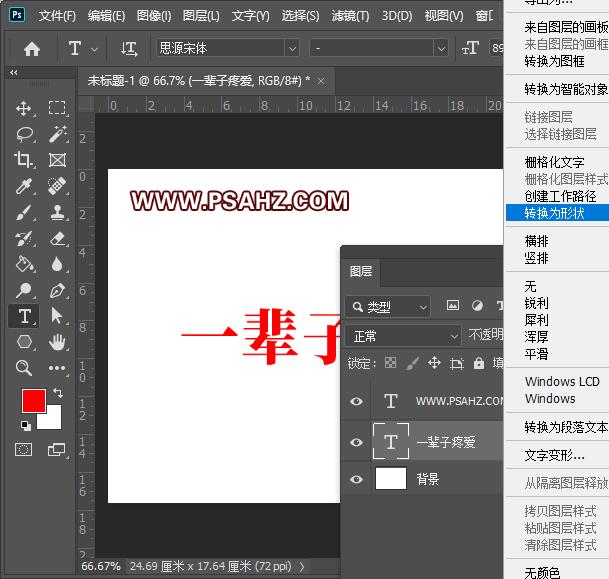
使用选择工具,将每个字移动如图的位置,并输入字母DE

新建图层,切换到画笔工具,在菜单栏找到螺旋线工具,单击画布,得到螺旋线,并缩入合适大小

切换到选择工具,选中为路径,

再使用钢笔工具对路径进行修改如图:

画笔设置为硬边圆,3个像素,然后对路径做描边路径处理,选择设置好的画笔
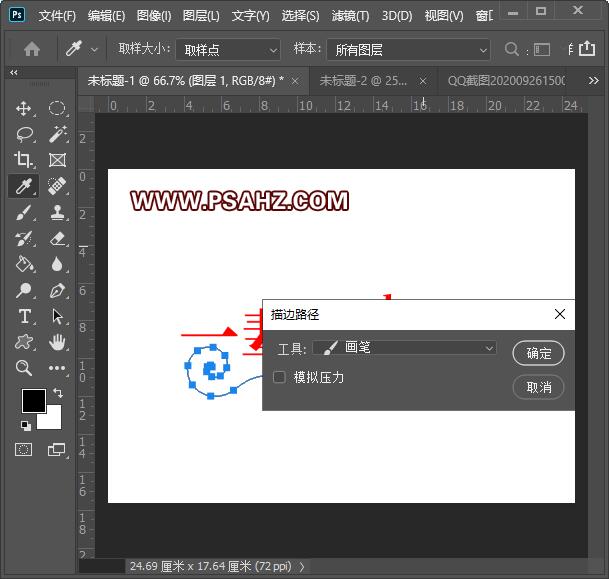
新建一个图层,将路径使用直接选择工具,删除几个节点,留下如图所示的路径,然后描边路径
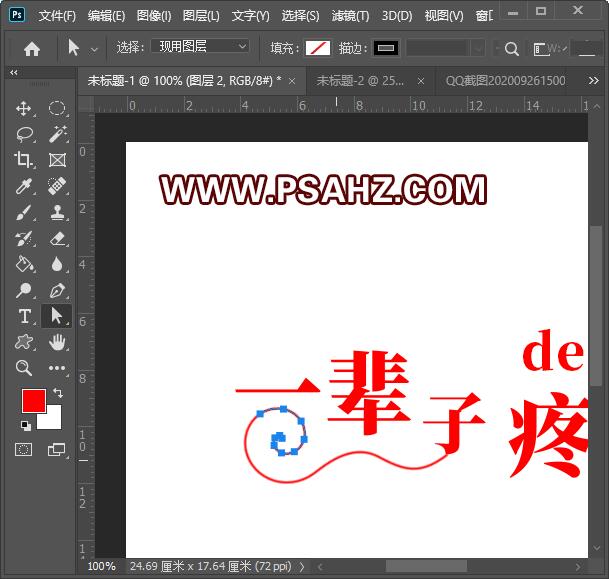
将其放置如图合适的位置

选择自定义形状,找到叶子,在图中添加几片叶子
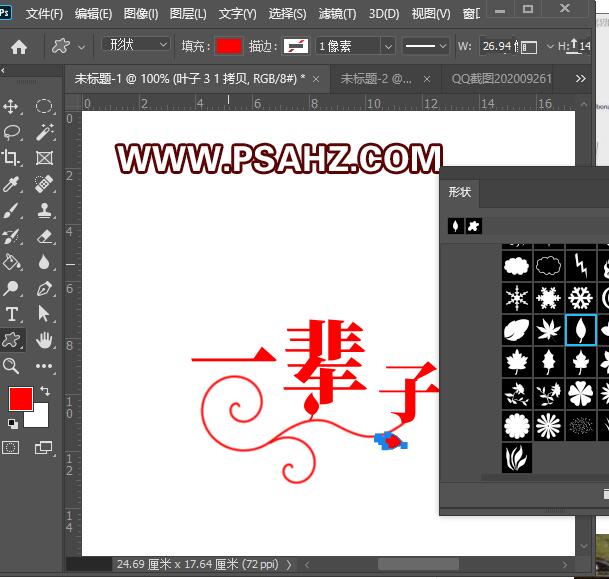
将辈字的笔画,使用直接选择工具与图形连在一起

将所有的藤蔓组合,并复制一个,CTRL+T垂直翻转缩放合适的位置

在自定义形状里找到心形,在如图的位置放置两个

将素材置入画布,将结吻素材的图层模式改为正片叠底,并做蒙版处理放到月亮的上面

最后完成效果如图:
